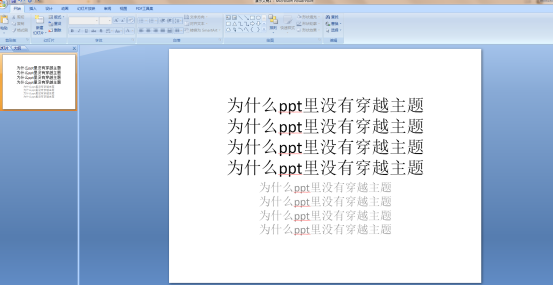- word文档画流程图教程:Word怎么制作一张标准的答题卡?
- word教程视频全集自学:word 英文单词间距不正常怎么解决
- word教程:Word输入线性代数的排列组合符号的方法
- wps转换为word文档教程:教你4招恢复受损的Word文档
Word脚注与尾注的作用是对正文段落中的一句话或一个词进行注释,通常会在这个词的旁边出现编号数字的形式,而脚注与尾注最大区别在于脚注在当前页面底部出现,而尾注则是在文档最结尾处出现。
第一步:光标定位在需要注释文字旁边,word零基础教程,单击【引用】—【插入脚法】然后在页面下方输入注释内容,一般论文的话就是引用参考文献的名称。通过这个方法依次完成所有注释。

第二步:其实也可以直接插入尾注,插入脚法可以在写论文能看到,最后一步再进行统一转换脚注变尾注,单击“脚注”控制按钮,弹出“脚注和尾注”对话框,在该对话框里面背地里单击“转换”按钮。

第三步:单击转换按钮,会再出现一个“转换注释”对话框了,然后选择默认的“脚注全部转转换成尾注”。然后确定。

第四步:在“脚注和尾注”对话框现在已经变成尾注选项了,一定要注意把下方编号格式给改成阿拉数字形式,在WORD中默认尾注是罗马数字形式。

第五步:执行上述命令后,可以看到所有引用的注释都汇总到了文档最后一页。

第六步:通过替换CTRL+H命令,为尾注添加【】,word教程自学,打开替换对话框,查找框通过下方“特殊格式”选择“尾注标记”,然后在替换为输入“【】”并在“特殊格式”选择“查找内容”,最后把光标定位在替换为的文本框位置,word教程,然后设置“格式”—“字体”上标。

第七步:把尾注会自动产生分隔线去掉,先转换视图【视图】—【草稿】,然后【引用】—【显示备注】然后在下方选择尾注分隔符,选定线的按DELETE键删除即可完成。

最后选择尾注全部文字内容,然后通过字体对话框统一对文字进行设置。

本地下载
上一篇:word制作表格教程基础入门:word 如何绘制流程图 word利用绘图功能绘制流程图实例教程 下一篇:word文档教程:word 如何利用脚注尾注实现论文排版参考文献
郑重声明:本文版权归原作者所有,转载文章仅为传播更多信息之目的,如作者信息标记有误,请第一时间联系我们修改或删除,多谢。